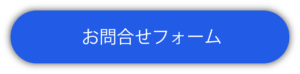知っているようで知らない、Google カレンダーの便利な空き時間検索機能!

こんにちは!
生活の中で好きな瞬間、みなさまありますか?
わたしは、お風呂に入ってつかれた~という瞬間と、髪を乾かし終えた瞬間が好きです。
お風呂に入っている時間よりも、そのあとが好きって少し変わってますかね?
毎日丁寧な暮らしは難しいと思いますが、自分に失望したくないので、部屋はいつもきれいな状態を保つよう心掛けています。
が、ストレスや気持ちが荒れていると、やっぱり部屋も荒れてしまうこともありますね。
わたしの場合は心境が部屋に現れる傾向があるので、自分の変化にも気がつきやすいです。
自分を把握しておくのも、大切!みなさまは自身のこと把握済みですか?
さて、今回は各企業が課題としている”業務効率化”のヒントとなる、予定作成時に便利な機能について、詳しくお話しします。
会議の予定を作るのって、ここが大変!
みなさまは、会議の予定をどのように作っていますか?
参加者全員の予定を確認し、全員が空いている日程を教えてもらう
↓
日程が揃ったら、予定の候補日を決める
↓
候補日の空いている時間の会議室を探して、仮予約する
↓
参加者に予定を知らせ、問題ないか確認する
↓
参加できない人が発生したら、最初からやり直し。。。
上記のように作っている人も多いですよね?
会議の準備をするので、一番大変なのは日程を決めることだと思います!
参加者全員にメールや口頭などで日程を調整するも、実際には会議のお知らせをしたら、その前に他の予定で埋まってしまった。。。
何回もやり直したくないため、候補日をいくつも決めて複数の会議室を押さえておく場合もありますが、決定した日時以外の会議室のキャンセルを忘れて、他の人に迷惑をかけてしまった。。。
なんてことも日常茶飯事ですよね。
この会議の日程をもっとスムーズに進められる方法があったら、ぜひ使用してみたいと思いませんか?
次の章では、Google カレンダーの便利な機能について紹介します!
Google カレンダーで会議の予定を作成してみよう!
この章では予定を作成する時に大変な会議の日程を調整するのに便利な機能を紹介します!
Google カレンダーを使用するために、G Suite の登録だけでなく、各ユーザーや必要な会議室、機材などを先に登録しておく必要があります。
最初だけちょっと面倒だと思われるかもしれませんが、1 度登録すれば、後は新しいユーザーを追加するなどのメンテナンスだけで大丈夫ですので、頑張って登録しましょう!
さて、無事に登録が終わったら、参加者に日程を聞かずに、予定を作成しましょう。
仮に 30 分の MTG を作成したいと、以下のように参加者を含め予定を準備します。

ここで、[時間を探す]を選択します。
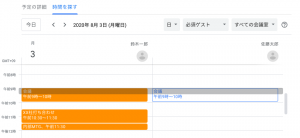
参加者の予定が表示されます!
9:30 〜 では別の予定が入っているので、10 時開始に移動しましょう。
灰色の範囲を移動することで、開始時間、終了時間を変更できます。
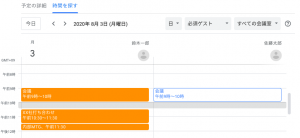
この状態で、[保存]ボタンを選択していただければ、わざわざ参加者に日程を調整する必要もありません!
もちろん設備でも同様に登録済みの予定が表示されますので、空いている時間を探し、予定を作ることも可能です。
他にもすでにある予定にカーソルを合わせると予定情報が確認できたり、
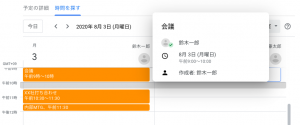
範囲を伸ばして、30 分の予定を 60 分に変更することもできます!
もちろん縮めて 60 分から 30 分にすることもできます。
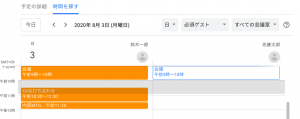
また、[時間を探す]を選択しなくても、参加者を追加したときに参加者名の下に表示される[おすすめの時間]を選択すると、参加者の空いている時間を表示してくれます!
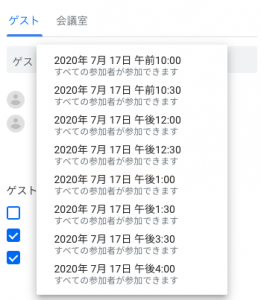
いかがですか?
会議の予定を調整するときに大変な日程調整がこんなに簡単にできちゃうんです!
みなさんもぜひ、Google カレンダーの便利なこの機能を使ってみてくださいね。
実は Cloudstep Calendar ではこんなことできます!
さて、2章では Google カレンダーに便利な機能を紹介しましたが、実は Cloudstep Calendar では、先ほど紹介した機能にちょっと追加して、さらに便利な空き時間検索ができるんです!
・参加者や会議室の空いている時間がわかりやすい!
Google カレンダーでも空いている時間はわかりますが、 Cloudstep Calendar ではもっと視覚的にわかるように色が変わるのです!
<参加者、設備など全員が空いている>
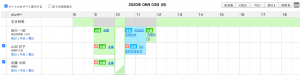
<参加者、設備のいずれかが予定がある>
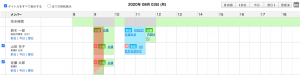
どうですか?
他の予定が存在している場合は、赤色になるので、とてもわかりやすいですよね!
・他の予定の詳細な内容がわかる!
Google カレンダーでは、件名、開始日時、主催者はわかりますが、詳細がわかりませんよね?
Cloudstep Calendar では、別タブで予定の詳細画面が表示されるので、どのような予定なのか一目でわかります!

詳細が分かれば、この予定は絶対に変更できない、または、調整してもらえそう!などがわかり、いつもたくさんの予定が入っている人にも相談しやすいですよね。
Google カレンダーよりも便利なこの機能、ぜひ試してみてください。
最後に
今回は、会議等の他の参加者や設備を含めた時に使用すると大変便利な機能を紹介しました。
今まで、メールや口頭で各参加者に調整して、日程調整を頑張っていた方にはぜひ、今から試してほしい機能となります。
便利な機能を使って、業務効率化を行いましょう!
今回紹介しました、Cloudstep Calendar の製品情報が知りたい方はこちらを確認ください。
https://cloudstep.net/calendar/
最後までご覧いただき、ありがとうございました。